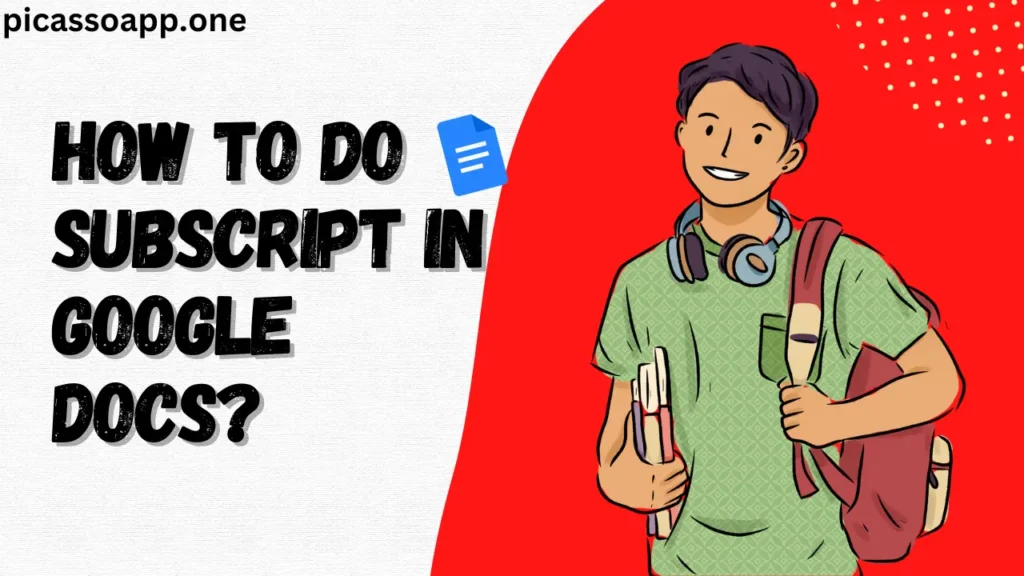
Думаю, каждый из нас сталкивался с ситуацией, когда нужно добавить подписи к документу в Google Docs но не знают как.
Если вы хотите узнать, как добавить субскрипт, то вы попали по адресу! Скажу вам, что это очень просто: просто следуйте шагам, указанным в статье, и вы не столкнетесь ни с какими ошибками.
Оглавление
Что такое подстрочный индекс?
Прежде чем перейти к рассмотрению "как", давайте поговорим о том, что такое subscript. Подписная книжка это стиль форматирования текста, при котором символы выглядят меньше и немного ниже обычной строки текста.
Поясню на примере - вы наверняка видели научные уравнения типа H₂O. В них маленькое число 2 является подстрочным.
Где форматирование подстрочных знаков Используется ли?
Подстрочный индекс используется в основном в -.
- Научные обозначения
- Химия
- Математические формулы и т.д.
Если вы хотите, чтобы ваш документ выглядел профессионально, добавляйте субскрипты там, где это необходимо. Например, вместо того чтобы писать формулу воды так - H2O, вы должны написать так - H₂O.
Зачем использовать подстрочные знаки в Документах Google?
Если вы подумали: "Зачем мне заниматься подписями?", то tПослушай, друг мой, все дело в точности. При написании формул или обозначений очень важна эта четкость. Если вы хотите, чтобы читатели не ошиблись в понимании вашего документа, добавляйте подписи там, где это необходимо.
Шаги по вставке подстрочного знака в Google Документах
На самом деле это проще, чем вы думаете. Вот пошаговое руководство:
Использование меню Формат
Это самый простой способ добавить подстрочный индекс в текст.
Шаг 1: Выделите текст
Первое и самое важное - выделить текст вы хотите превратить в подстрочный индекс. Здесь под выделением я подразумеваю выделение.
Шаг 2: Перейдите в меню Формат
Затем переместите курсор в верхнюю часть Google Docs выберите окно "Формат" (1 вариант).
Шаг 3: Выберите опцию "Подстрочный индекс
Затем выберите "Text>Subscript".
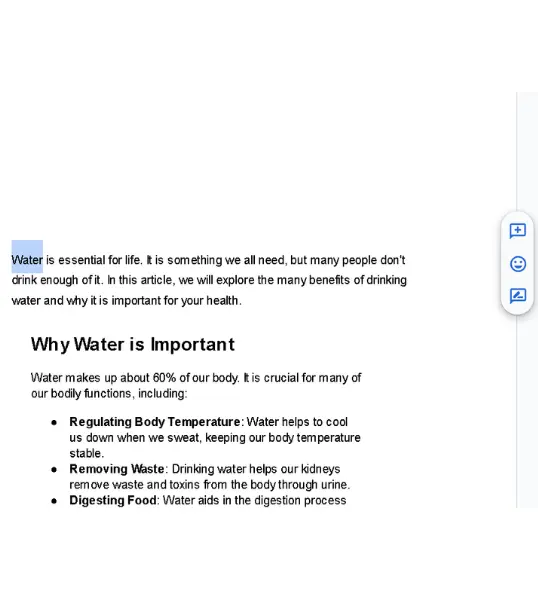

Вы также можете использовать горячие клавиши для ассемблера -
- На сайте Windows: Нажмите
Ctrl + ,(запятая) - На сайте Мак: Нажмите
Cmd + ,(запятая)
Просто выделите текст, нажмите клавишу быстрого доступа, и все готово.
Альтернативный метод добавления подписи
Вы также можете использовать Дополнения для Google Docs; Есть несколько дополнений, которые также можно использовать для добавления подписей.
Как решить проблему неправильного отображения подписей?
Одна из распространенных проблем, с которой сталкиваются многие пользователи, заключается в том, что при экспорте или печати документа подстрочный индекс не отображается должным образом.
Поэтому я советую вам убедиться в правильности форматирования документа, предварительно просмотрев его в нужном формате (PDF, печать и т. д.), прежде чем завершать работу.
Заключительные заметки
Надеюсь, выполнив описанные выше действия, вы смогли добавить subscript. Вам может показаться, что Subscript - это незначительная деталь, но в правильном контексте она очень важна.
Вопросы и ответы
Можно ли настроить размер подписи в Google Docs?
Нет, вы не можете изменить размер шрифта подписи. Форматирование задано в Google Docs.
Работает ли subscript на всех устройствах, использующих Google Docs?
Да, форматирование подписей работает на всех устройствах - неважно, где вы работаете: на PC, Mac или мобильном.